如何在关闭后自动删除Chrome历史记录
已发表: 2019-08-10
任何使用计算机进行大量网页浏览的人都知道,您的计算机在这些网页浏览会话期间收集的数据是巨大的。 如果您曾经执行过系统清理,您很可能会注意到浏览器数据通常占用最多的存储空间。
如果硬盘空间非常宝贵,或者您只是想避免在网络浏览器文件夹中堆积十年之久的令人尴尬的关键字,那么您可以将浏览器配置为在每次关闭时进行清理。
在本文中,我将向您展示如何使用 Google Chrome 来做到这一点。 有很多方法可以使用浏览器扩展以及内置 Chrome 选项来完成此任务。
在 Google Chrome 中自动删除历史记录
曾经有大量扩展程序可以自动删除您的 Chrome 历史记录。 Chrome 是一个易于开发扩展的浏览平台,但该平台还相对年轻,并且需要进行相当彻底的架构修改。
有两个值得注意的扩展得以保留,现在是满足这一需求的主要扩展。 它们是自动历史记录擦除和历史记录自动删除。 它们都有效,尽管它们有不同的设计理念,并且很可能其中一个更适合您。
安装 Chrome 扩展程序很简单。 通过访问 Chrome 网上应用店,您可以搜索和浏览数百个插件,让您的在线体验更加轻松。 只需单击“添加到 Chrome”选项即可安装新的附加组件。
安装完成后,Chrome 的右上角会出现一个小图标。 我们将回顾两个自动删除网络历史记录的最佳扩展。
历史记录自动删除
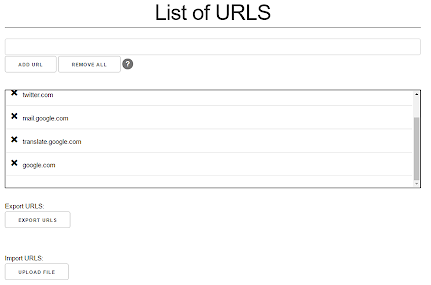
历史记录自动删除遵循允许用户定义应自动清理的域名的模型。 没有多少人阅读本文可能会理解为什么您希望自动清理某些域名,但请放心,这样做是有一些有效且合法的原因的。
此扩展不仅使您能够在退出时删除,而且还提供一些其他功能。 您可以将其设置为在一定天数后删除您的历史记录,假设您想在周末保留所有内容,但希望您的浏览器历史记录在周一之前消失。 设置扩展程序以删除超过 3 天的任何内容,然后一切就完成了。
自动历史记录擦除
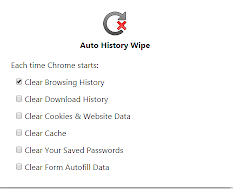
自动历史记录擦除的行为就像人们对与其名称一样的应用程序的期望。 它还可以配置为删除其他浏览数据类型,例如cookie、缓存等。
一个潜在的问题是,如果您当前的 Chrome 环境要求您在多台计算机之间同步数据,则自动历史记录擦除功能可能无法正常运行。 该扩展程序会在您关闭时擦除您的 Chrome,并且没有其他功能,因此,如果您想要一个没有花哨的功能来迷惑您,那么,没有。
如何手动删除您的历史记录
Google Chrome 没有内置的自动删除选项。 如果您想在每次退出浏览器时自动删除历史记录,则必须安装我们上面列出的扩展程序之一。
如果您想手动删除历史记录,也可以。
老式的方式
事实上,Chrome 的默认方式并没有那么糟糕。 这只是执行速度的问题。 但是,您是否知道它也可以帮助您清理其他浏览器数据? 就是这样:

- 如果 Google Chrome 尚未打开,请将其打开。
- 单击三点图标并选择历史记录。
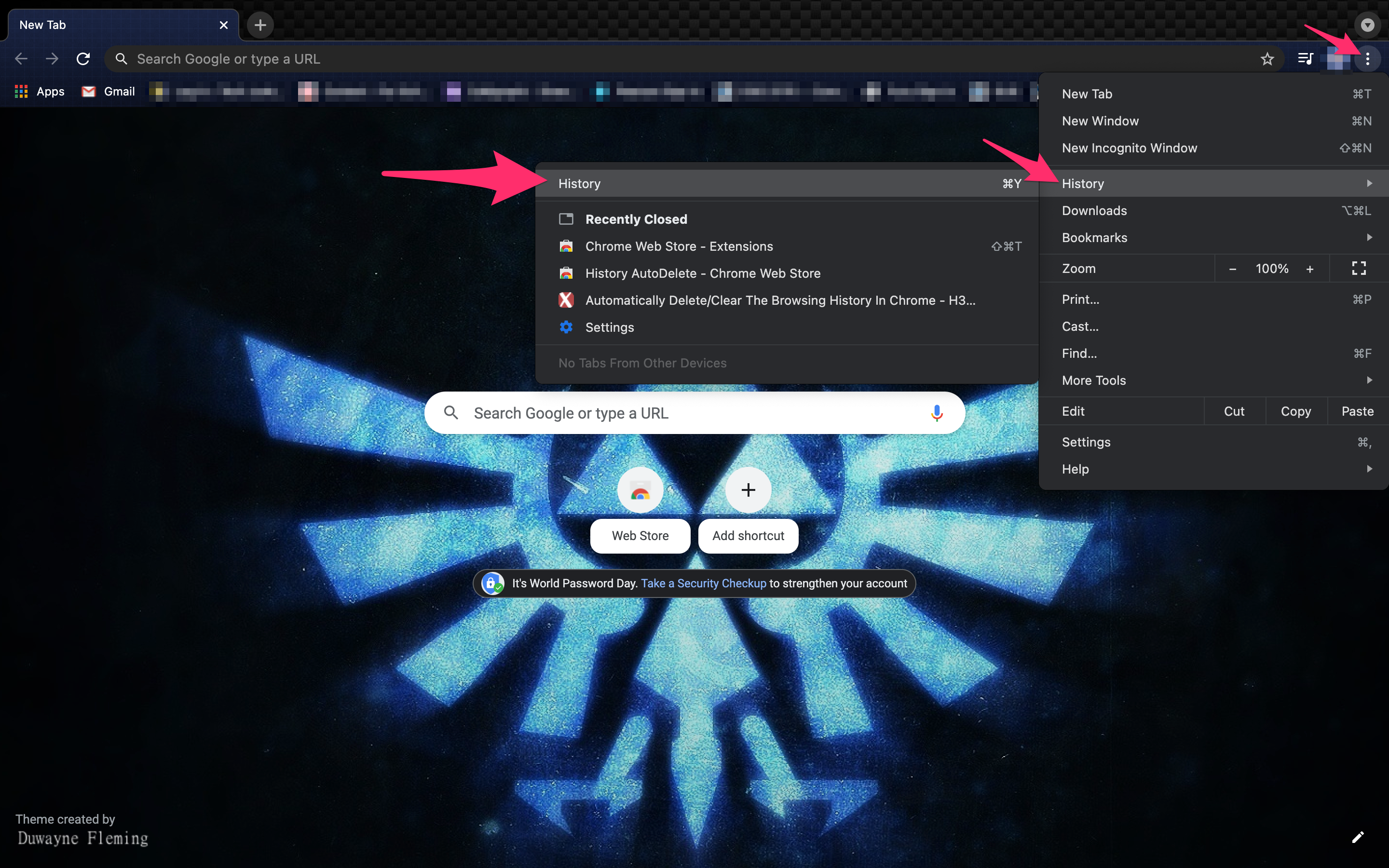
- 从左侧菜单中选择清除浏览数据。
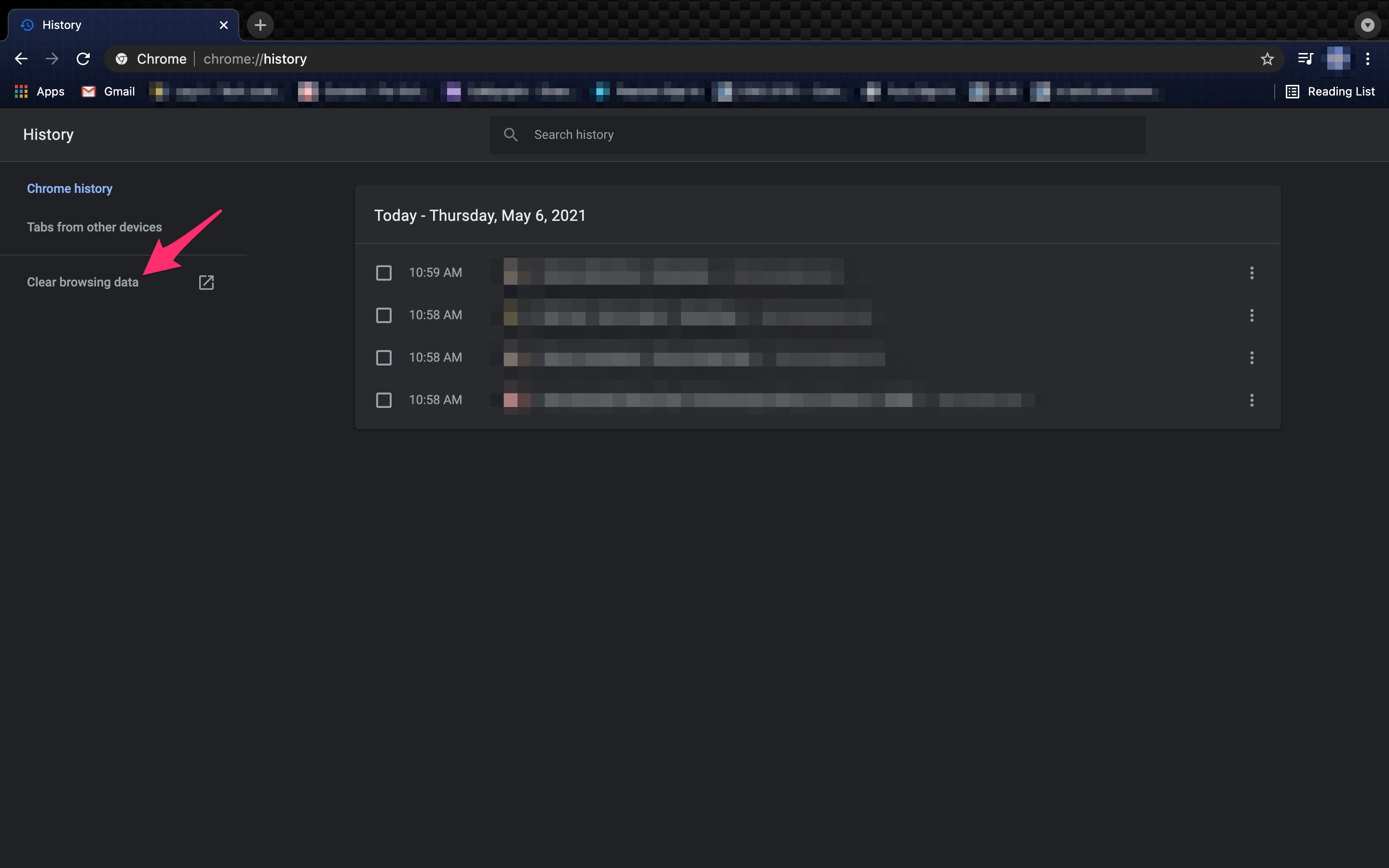
- 单击高级选项卡。
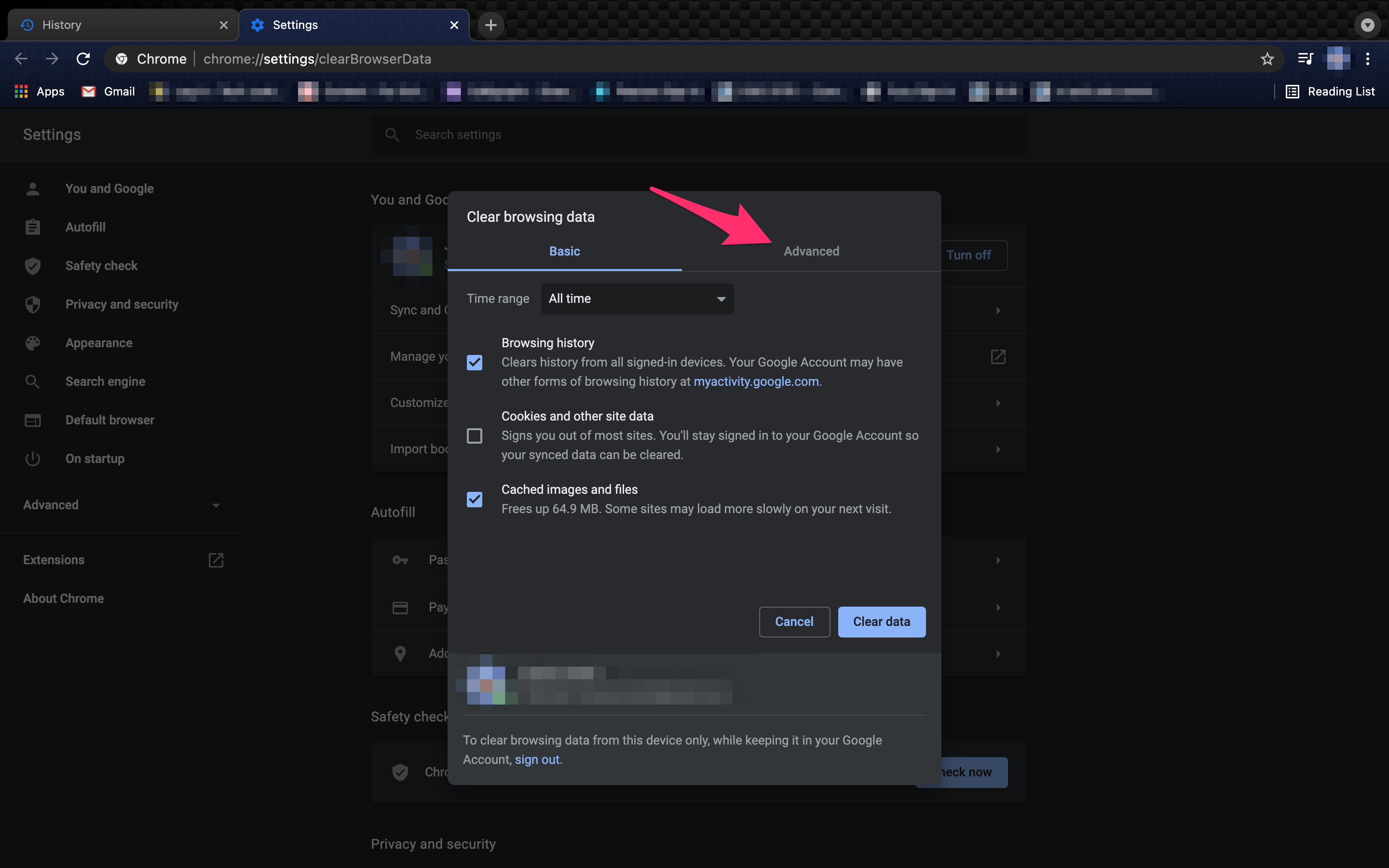
- 确保选中要删除的所有内容的复选框,然后单击“清除数据”。
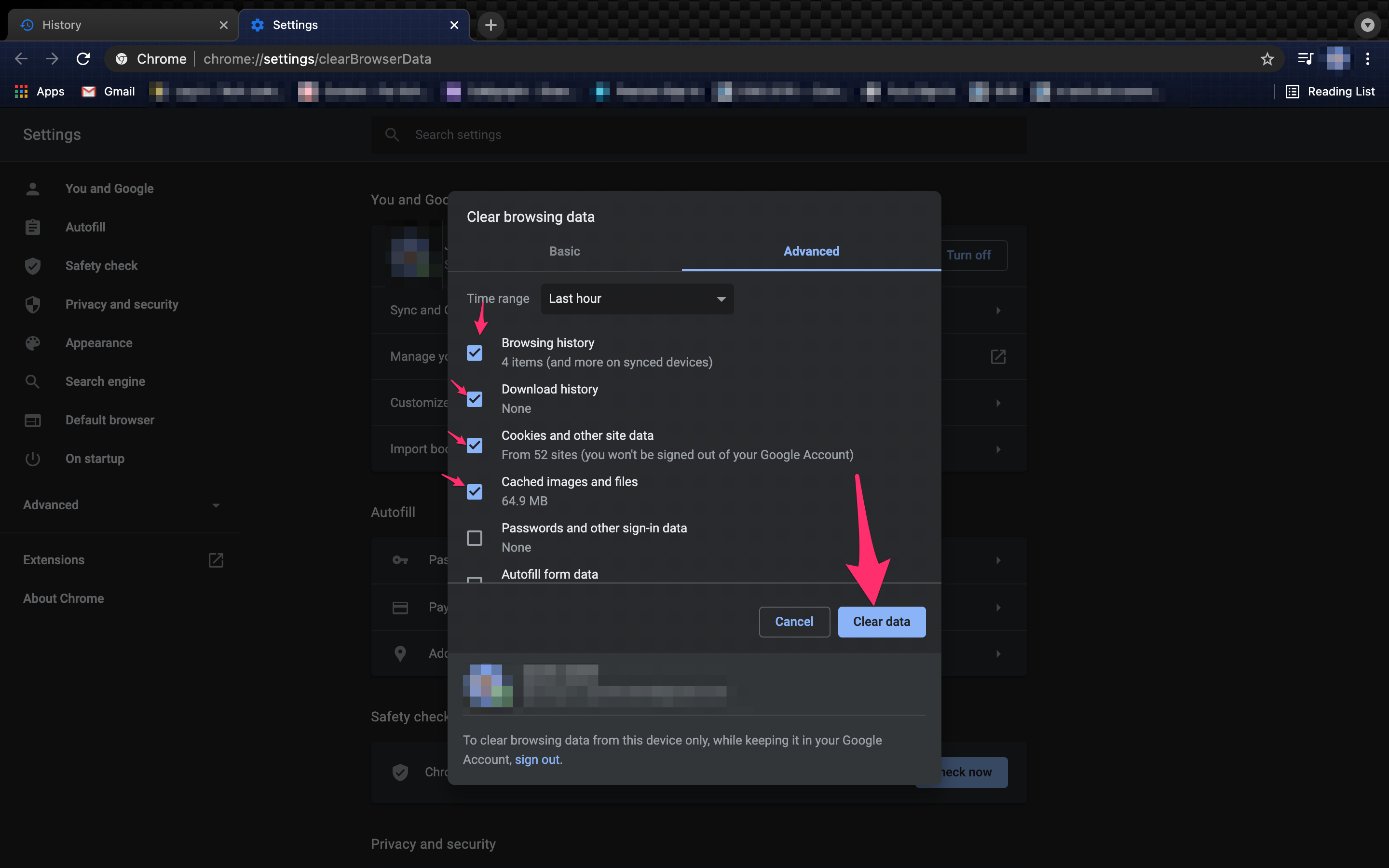
程序退出时删除 Cookie
虽然这不会删除您的浏览历史记录,但它会在您每次退出 Chrome 时删除 cookie。 有些人认为互联网 cookie 比浏览数据的任何其他部分更糟糕。 简而言之,互联网 Cookie 是您的网络浏览器保存的小数据片段,用于营销和跟踪您的浏览历史记录等目的。
尽管它们对后者很有用,但前者让它们变得烦人,并且可能使您的设备更容易受到攻击,因此您可能无论如何都想删除它们。 如果您认为为了安全起见值得牺牲网站加载和登录速度,请按照以下步骤在每次关闭 Chrome 时删除它们:
在 Google Chrome 中,单击右上角的三个点并按照以下步骤操作:
- 单击三点图标,然后选择“设置” 。
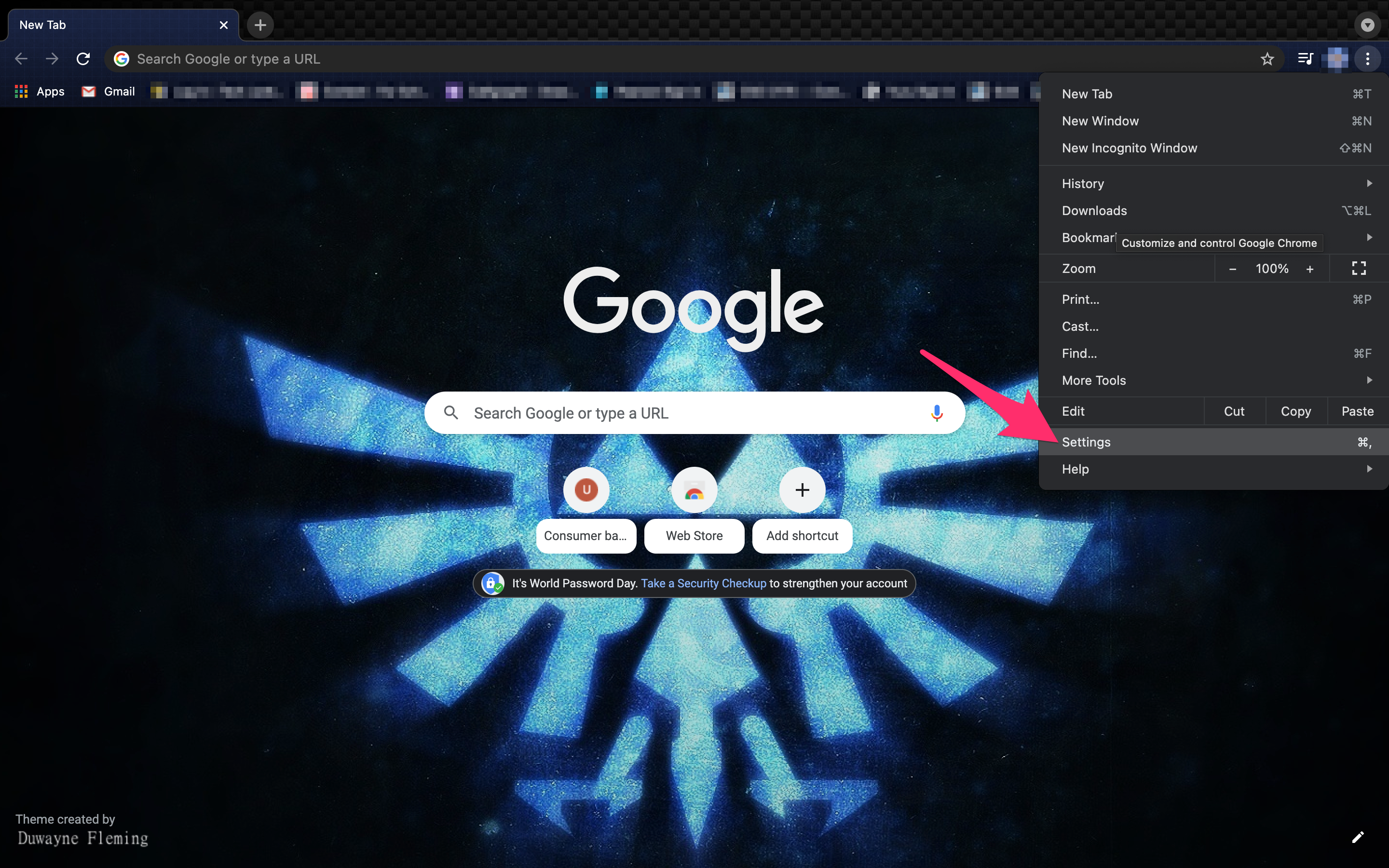
- 从左侧菜单中选择隐私和安全。
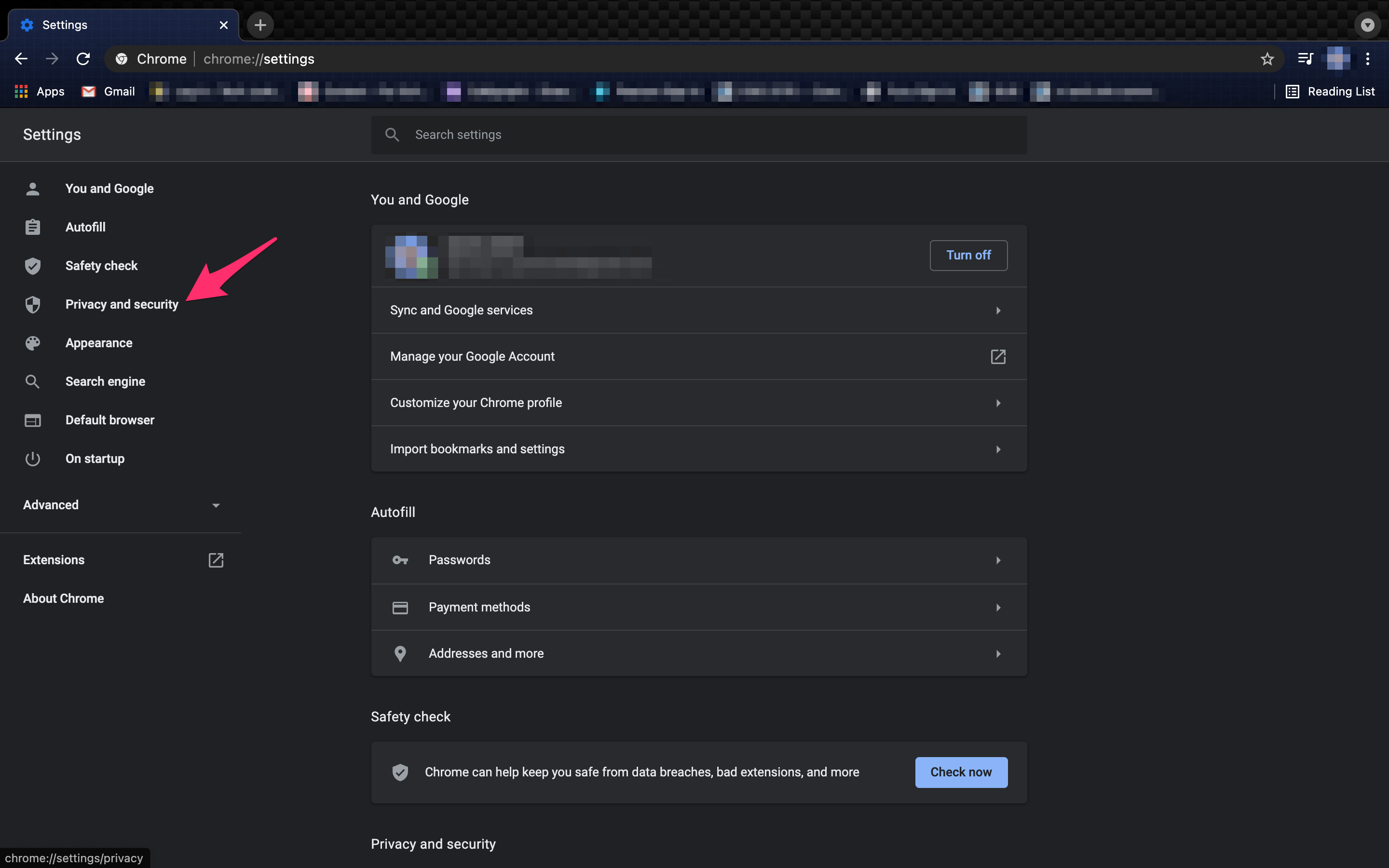
- 从相应的菜单中选择站点设置。
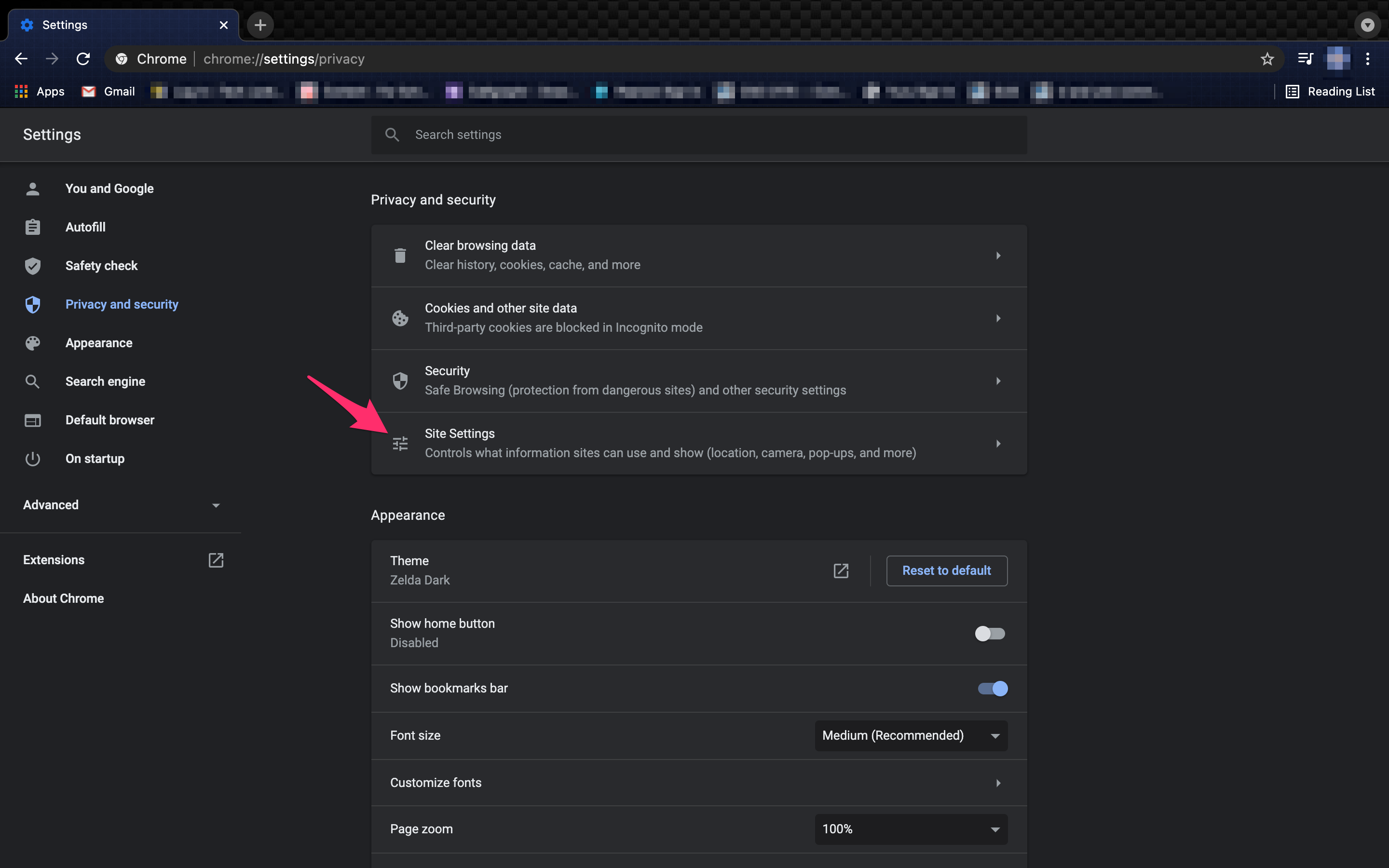
- 单击Cookie 和站点数据。
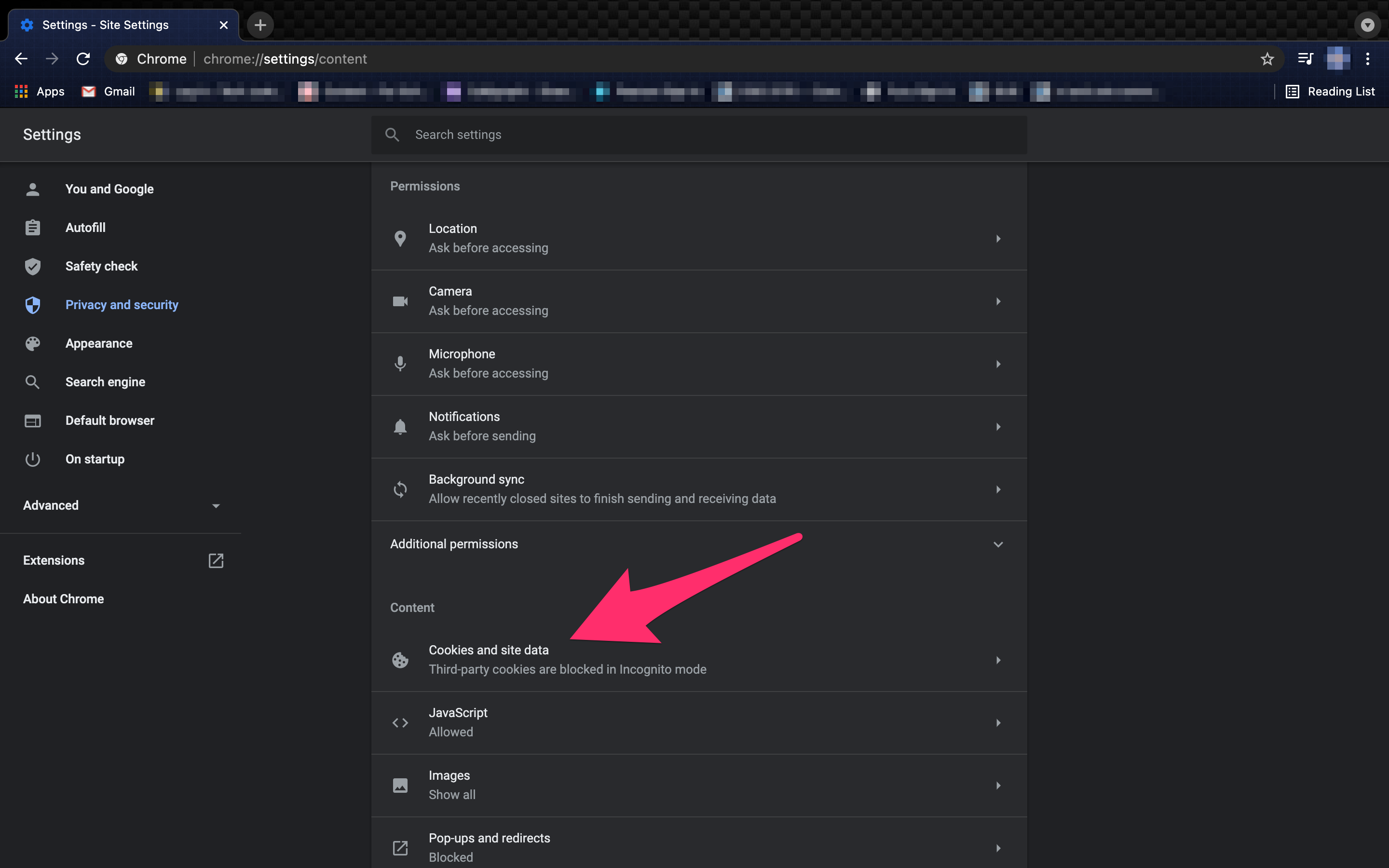
- 切换退出 Chrome 时清除 Cookie 和网站数据。
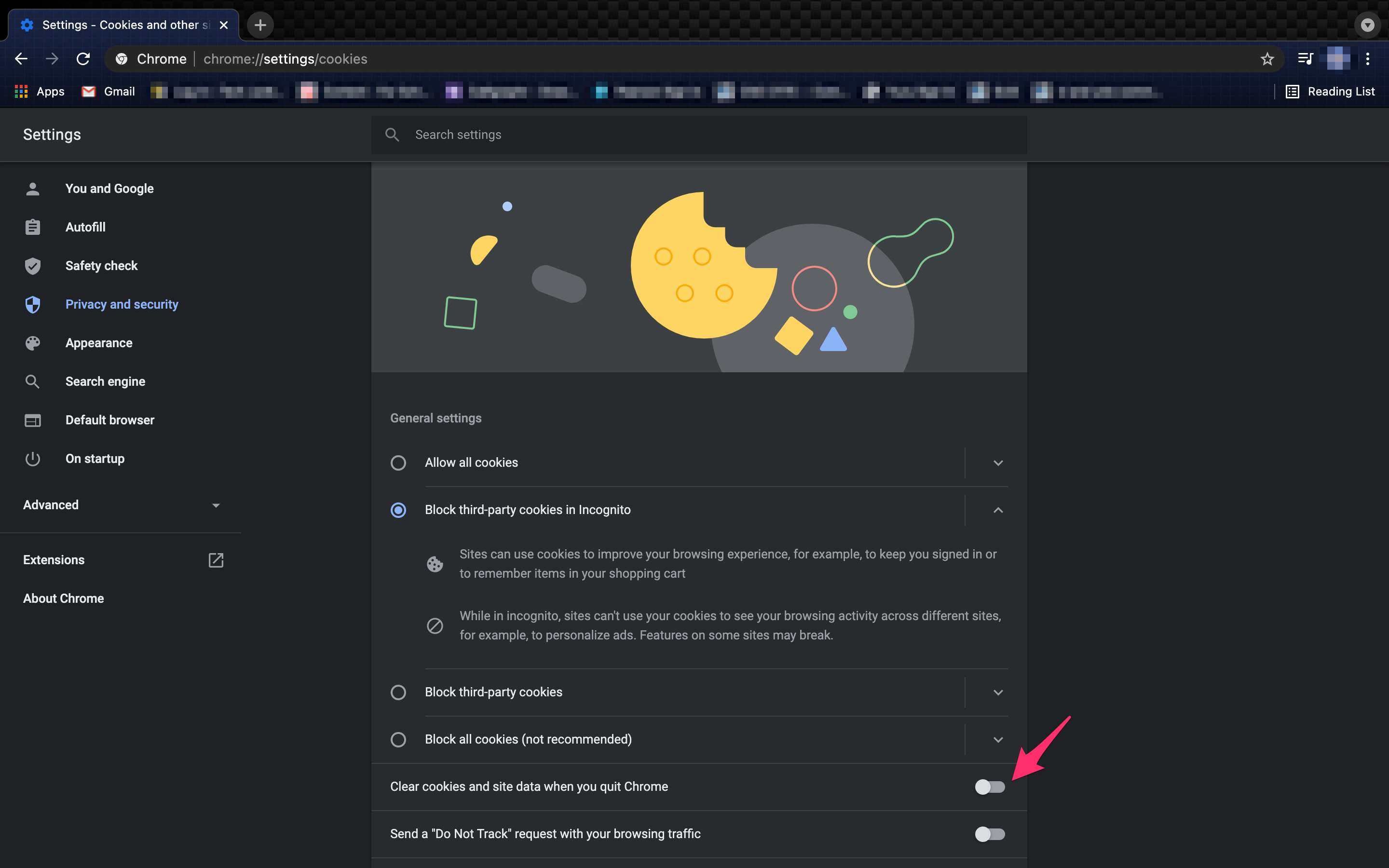
现在,值得一提的是,当您执行此操作时,Google 拥有的网站和搜索可能会不清楚。 由于系统中的错误,YouTube 和您的 Google 搜索历史记录可能会保留。
如果您想确保这些网站也被清除,则需要将它们添加到从不使用 cookie 的网站中。 只需按照上述步骤即可进入 Chrome 中的隐私和安全设置。
单击“站点设置”,然后单击“Cookie 和其他方面数据”。 向下滚动并将 URL 添加到不允许 cookie 的站点。
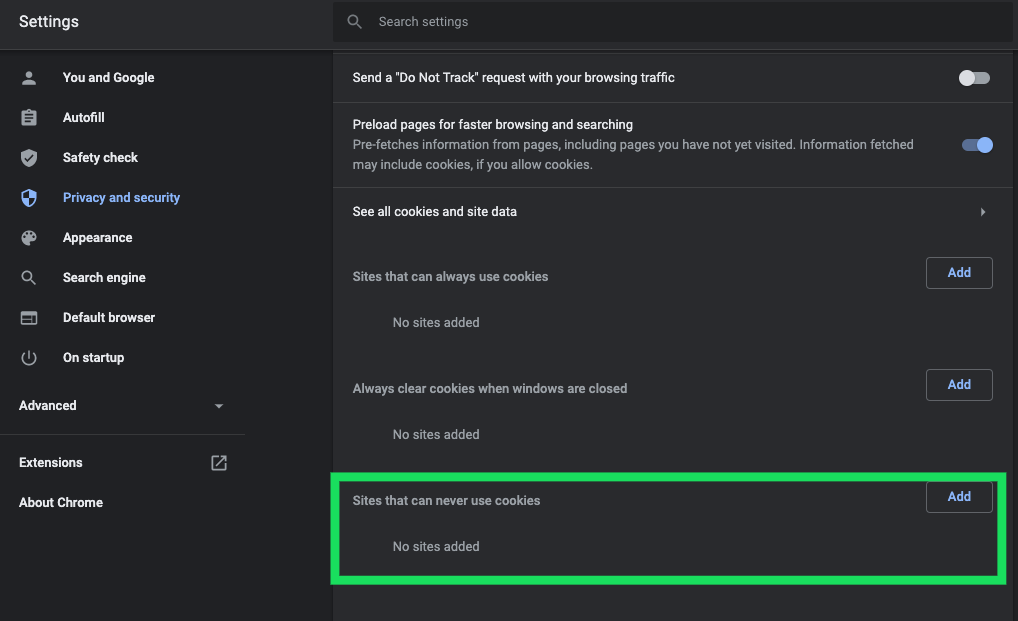
注意:如果您经常访问某些网站,请考虑将其添加到“允许”列表中,将其列入白名单。
记住事情
在每次关闭 Google Chrome 时启用浏览历史记录(如果它恰好对您有效)或删除 cookie 之前,请记住此类扩展有利有弊。 由您决定。
除了删除 Chrome 历史记录之外,您还可以删除所有 Google 活动。 为了确保您的隐私受到保护,删除您的 Google 活动记录将确保公司和广告商不会获得您的信息。
另一个提示 - 如果您只是想从历史记录中清除一个网站对浏览器历史记录的贡献,那么 Chrome 确实具有一次只处理一个网站的技术。 这允许您选择选定的网站,而不是从网络浏览器中删除历史记录。
